Как загрузить номенклатуру в 1с из егаис
Порядок настройки 1С:Розница для работы с алкогольной продукцией ЕГАИС
В разделе администрирование/настройки номенклатуры нужно установить учет алкоголя и настроить обмен с ЕГАИС

Настройка обмена с ЕГАИС
Настройки обмена с ЕГАИС – это регистр сведений, который содержит информацию о настройках подключения к службе УТМ (Универсального транспортного модуля), используемой для синхронизации данных с ЕГАИС.
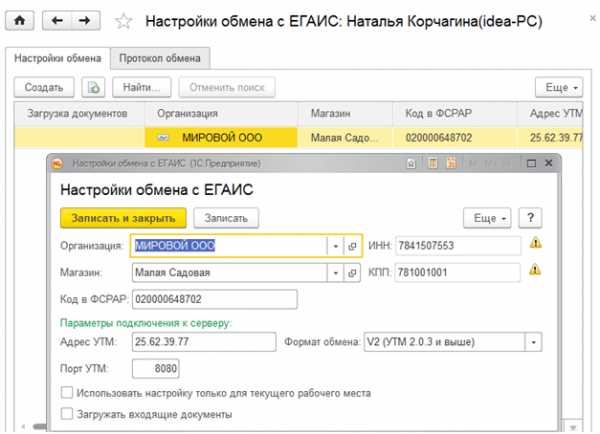
Восклицательный знак рядом и ИНН и КПП означает, что они не соответствуют классификатору организации ЕГАИС. В данном случае, это организация еще не введена еще в этом классификаторе.
Если используется клиент-серверная архитектура или файловая база данных работает с веб-сервером, то пользователю доступен выбор варианта подключения: На локальном компьютере или На сервере 1С:Предприятия. Если выбран способ подключения На локальном компьютере, то взаимодействовать с УТМ будет клиентский компьютер пользователя. Если способ подключения На сервере 1С:Предприятия, то взаимодействовать с УТМ будет компьютер, на котором установлен сервер 1С:Предприятия или веб-сервер, к которому подключена база данных.
В поле Код в ФСРАР нужно заполнить код организации в системе ЕГАИС. Этот код можно посмотреть на домашней странице УТМ на закладке Сертификаты.
В поле Адрес УТМ нужно указать IP-адрес (или доменное имя) компьютера, на котором установлена транспортная служба УТМ. Порт УТМ по умолчанию имеет значение 8080, при необходимости, его можно изменить.
Формат обмена используется для выбора текущего формата обмена с УТМ – V1 или V2. Если установлена версия УТМ 2.0.3 и выше, то можно перевести работу УТМ на формат обмена V2. Если установлен формат V1, то организация не сможет получать документы из ЕГАИС в новом формате. При изменении формата рекомендуется соглашаться на отправку в УТМ сведений о новом формате обмена.
Флаг Использовать настройку только для текущего рабочего места может быть использован, если требуется для разных рабочих мест указать разные параметры подключения к УТМ. Если установлен флаг Загружать входящие документы, то пользователи, имеющие доступ к настройке, могут получать новые документы из ЕГАИС.
Классификатор организаций ЕГАИС
Справочник хранит информацию о зарегистрированных в ФСРАР организациях, осуществляющих обмен данными в системе ЕГАИС – производители, импортеры, оптовые организации и розничные магазины .
Сначала необходимо получить сведения из классификатора организаций ЕГАИС для собственной организации, отечественных производителей алкогольной продукции, импортеров и поставщиков. При выполнении команды Классификаторы ЕГАИС – Загрузить организации открывается окно, в которое необходимо ввести ИНН нужной организации. Справочник заполняется автоматически при получении документов из ЕГАИС.

Также возможно ручное заполнение справочника. Для этого необходимо обязательно заполнить реквизиты: Код в ФСРАР, Наименование, Полное наименование, Тип организации, Код страны.

В реквизите Формат обмена выбирается используемый организацией формат обмена с ЕГАИС – V1 или V2. Для собственной организации формат обмена указывается в настройках обмена и данное поле недоступно.
Флаг Учитывать остатки алкогольной продукции предназначен для управления признаком фиксации движений документов по данной организации в регистре остатков ЕГАИС. Если флаг снят, то будет недоступен сервис автоматического подбора Справок 2 в документе ТТН (исходящая).
Доступность справочника определяется функциональной опцией Вести сведения для деклараций по алкогольной продукции.
Важно! У организации типа «Контрагент таможенного союза» или «Иностранный контрагент» не имеют ИНН и загружать этим способом невозможно. Такие организации появляются в классификаторе по ссылке при загрузки классификатора номенклатуры ЕГАИС
Классификатор алкогольной продукции ЕГАИС
Справочник запускается в разделе НСИ/ Классификатор алкогольной продукции ЕГАИС и хранит информацию об алкогольной продукции, загруженной из ЕГАИС.
Важно! Справочник заполняется автоматически при загрузке из ЕГАИС Товарно-транспортных накладных или текущих остатков . Однако, его также можно загрузить из ЕГАИС по ИНН производителя или импортера, отправив соответствующий запрос в УТМ.

Элементы справочника можно создавать вручную. Для этого необходимо обязательно заполнить реквизиты: Код в ФСРАР, Наименование, Полное наименование, Вид алкогольной продукции.
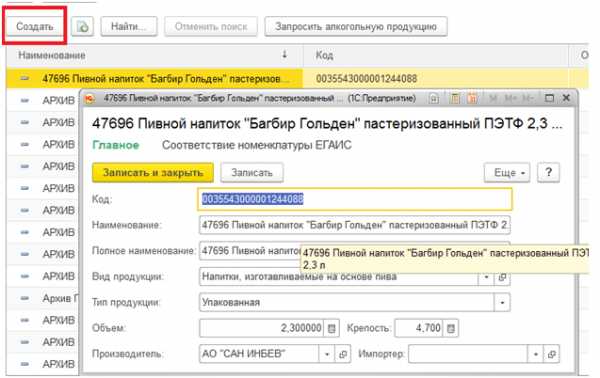
В реквизите Тип продукции для продукции, продаваемой на розлив, следует указать значение «Неупакованная». Для продукции, имеющую потребительскую тару нужно выбрать значение «Упакованная».
Настройка справочника «Виды номенклатуры»
В разделе НСИ/Виды номенклатуры создать вид номенклатуры алкогольной продукции с типом номенклатуры товар и с признаком об алкогольной и спиртосодержащей продукции.

Важно! Для учета алкогольной продукции я не рекомендую использовать характеристики. В этом нет необходимости так как это усложняет процесс сопоставления номенклатуры с классификатором ЕГАИС. Кроме того, для ввода свойств «объем в декалитрах» и «крепость» существует отдельные реквизиты номенклатуры . Возможность учета свойств номенклатуры в отдельном справочнике характеристик имеет смысла, например, для обуви, имеющей линейку размеров. Размеры, цвет и другие свойства можно учитывать с помощью характеристик. В Для алкогольной продукции – объем в декалитрах и крепость
Настройка справочника номенклатуры
В разделе НСИ/номенклатура нужно вести номенклатурные позиции. В процессе создания номенклатурной позиции при указании вида номенклатуры с флагом Алкогольная продукция, пользователю предоставляется возможность ввести информацию, необходимую для заполнения журнала учета объемов розничных продаж алкогольной продукции:
- Вид алкогольной продукции в соответствии со справочником,
- Объем единицы розничной продажи номенклатуры в декалитрах (1 декалитр = 10 литрам),
- Производителя или импортера алкогольной продукции. Причем поля Производитель и Производитель (импортер) алкогольной продукции может иметь различные значения как отечественной, так и для импортной продукции.

При сохранении элемента справочника заполняются 2 дополнительные признаки, недоступные пользователям – «Алкогольная Продукция» ( в зависимости от вида номенклатуры) и «Импортная алкогольная продукция» ( в зависимости от страны происхождения).
Сопоставление номенклатуры и классификатор алкогольной продукции ЕГАИС
После подключения к системе ЕГАИС и загрузки классификаторов рекомендуется провести работу по сопоставлению основных данных конфигурации и ЕГАИС. Если используется РИБ, то сопоставление следует проводить в центральном узле РИБ
Для сопоставления данных конфигурации и ЕГАИС служат обработки Сопоставление организаций ЕГАИС и Сопоставление номенклатуры ЕГАИС . Эти обработки доступны в разделе НСИ / Сервис
Сопоставление организаций ЕГАИС
После того, как загружен классификатор организации ЕГАИС в левой части формы сервиса отобразится список организаций (наименование, ИНН. КПП и т.д.). Для каждой записи классификатора необходимо найти соответствие в справочнике контрагентов и установить связь с помощью команды Сопоставить.
Сопоставленные позиции подсвечиваются зеленым цветом. Нескольким организациям ЕГАИС может соответствовать одна запись справочника контрагентов. Контроль осуществляется по значениям полей классификатора ЕГАИС “ИНН” и “КПП”. По этим значениям можно установить отбор в справочнике контрагентов. Двойным щелчком по выбранной номенклатуре можно просмотреть все связанные записи ЕГАИС. Отменить ошибочное сопоставление можно с помощью команды Отменить связь. При этом отменятся связи выделенных записей.
Если контрагент не найден, можно воспользоваться командой Создать контрагента. Система запросит группу, в которую нужно будет разместить новую запись. При создании контрагента поля ИНН, КПП, Фактический адрес будут заполнены из классификатора организаций ЕГАИС.

После сопоставления производителей и импортеров можно перейти к сопоставлению номенклатуры с помощью сервиса Сопоставление номенклатуры ЕГАИС (НСИ – Сервис). В левой панели отображаются записи классификатора алкогольной продукции ЕГАИС, в правой панели – справочник номенклатуры. В командном меню левой панели с помощью переключателей можно отобрать только не связанные с номенклатурой записи классификатора алкогольной продукции ЕГАИС и установить отбор по одному из полей, например, по импортеру. Для новой номенклатуры поддерживается групповое создание карточек номенклатуры.
При создании номенклатуры устанавливается связь с алкогольной продукцией, на основании которой она была создана. При наличии дублей в классификаторе ЕГАИС, их можно связать с уже существующими позициями. В командной панели справочника номенклатуры можно установить отбор по флагу Алкогольная продукция вида номенклатуры и установить фильтр По свойствам ЕГАИС. С помощью фильтра можно отобрать позиции номенклатуры по значениям полей выбранной позиции классификатора ЕГАИС.
Найденные позиции можно связать, воспользовавшись командой Сопоставить. В открывшейся форме отображаются значения реквизитов сопоставляемых записей. Есть возможность также отменить установленную связь
 .
.
master1c8.ru
Организация работы и настройка ЕГАИС в 1С Розница 2.2
ИП и организации, осуществляющие розничную продажу алкогольной и спиртосодержащей продукции согласно законодательству РФ должны вести Журнал учета розничной продажи алкогольной продукции. Для его формирования в электронном формате предназначена единая автоматизированная система, которая собирает данные, поступающие от продавцов, и автоматически формирует этот журнал.

КЭШБЭК 20% ПРИ ПОКУПКЕ «1С:ПРЕДПРИЯТИЕ 8»
Таким образом, необходимо отражать операции закупки и продажу алкоголя с помощью средств ЕГАИС. За не подключение к системе предусмотрены наказания, такие как административная ответственность в виде штрафа, аннулирование лицензии, изъятие товара.
В этой статье мы рассмотрим, какие подготовительные процедуры требуется выполнить в программе 1С Розница 2.2. для возможности осуществления продажи алкогольной продукцией.
Для начала необходимо включить опцию Алкогольная продукция, это позволит вести ее учет в программе 1С.

По ссылке Настройки обмена с ЕГАИС осуществляется переход к регистру сведений, используемому для хранения настроек подключения к Универсальному транспортному модулю (УТМ) в разрезе организации предприятия и розничного склада. Здесь же настраивается расписание обмена с ЕГАИС в 1С Розница 2.2

Следующим шагом выполняется процедура сопоставления с данными ЕГАИС в Рознице 2.2. Под сопоставлением подразумевается синхронизация справочников 1С и ЕГАИС для возможности осуществления передачи данных между этими системами. Его выполнение доступно и при получении товара, но предварительное заполнение основной части НСИ позволит облегчить последующую работу при поступлении ТТН, а так же избежать возможных ошибок.
Первоначально выполняется синхронизация для своей организации, затем для производителей, поставщиков и импортеров.
Для выполнения этой процедуры в программе предусмотрен сервис Сопоставление организаций ЕГАИС (раздел НСИ).
Эта обработка состоит из двух частей: слева список организаций ЕГАИС, справа - список контрагентов 1С. Для удобства работы с обработкой реализованы варианты просмотра организаций и контрагентов: всех значений, всех по которым установлено сопоставление, всех по которым оно не установлено. Так же функции для упрощения поиска контрагентов реализован отбор по ИНН, КПП и поиск по наименованию.

Сначала надо выполнить запрос, для этого предназначена команда запроса по ИНН или ФСРАР., которая открывается из меню Классификаторы.

Здесь надо вбить данные искомой организации/контрагента и отправить запрос. После получения ответа в левом списке отобразиться перечень значений соответствующий введенным параметрам. Между этими данными ЕГАИС и справочниками 1с и надо назначить соответствие. При этом одному значению справочника Контрагенты может соответствовать несколько значений организаций и сопоставление требуется установить каждому из них. Для этого надо выделить соответствующие позиций в левом и правом списке и нажать кнопку Сопоставить.

Если вдруг соответствие было произведено ошибочно, то доступна функция отмены по кнопке Отменить связь.
Сопоставленные записи выделяются зеленым фоном.
Если контрагент ранее не был добавлен в программу, то можно создать его используя загруженные данные из ЕГАИС, для этого в списке организаций надо выделить нужную и нажать Создать контрагента. При этом откроется форма для создания нового контрагента, здесь понадобиться заполнить сведения: группа, правовой статус и подтвердить необходимость создания. Связь при этом будет установлено автоматически.

Далее так же необходимо выполнить сопоставление номенклатурных позиций, это можно сделать в той же обработке Сопоставление организаций ЕГАИС, либо перейти в сервис Сопоставление номенклатуры ЕГАИС. Здесь слева представлен перечень продукции ЕГАИС, в правой панели - справочник номенклатуры. Так же для удобства реализованы функции поиска и отбора.
Обратите внимание на особенности ведения справочника Номенклатура для алкоголя. Для такого товара в виде номенклатуры должен быть установлено Тип Товар и флаг Алкогольная (спиртосодержащая) продукция, если продажа будет осуществляться в розлив, то надо включить и этот флаг.

Для всех номенклатурных позиций, относящихся к таким видам номенклатуры, появляется дополнительный раздел для заполнения сведений.

Связь устанавливается выделением соответствующих позиций в обоих списках, и нажатием команды Сопоставить. При этом, если ранее не было выполнено соотнесение производителя или импортера этой продукции (в списке такие строки обозначены восклицательным знаком), то программа предложит выполнить его и откроет соответствующее окно.

Для ошибочно установленной связи предназначена функция Отменить связь.
Для добавления новых номенклатурных позиций по данным ЕГАИС используется команда Создать номенклатуры, при этом можно использовать групповой ввод, для этого надо выделить несколько строк в перечне Алкогольная продукция и нажать кнопку. В открывшемся окне ввода надо заполнить информацию для создаваемых позиций и сделать подтверждение создания. Сопоставление номенклатуры ЕГАИС с этими позициями будет установлена автоматически при их создании.

После установки основных настроек для возможности реализации уже имеющегося алкоголя, купленного до момента подключения к единой системе потребуется установить его на баланс. Для этого в базе предназначен документ Акт постановки на баланс в ЕГАИС (находится в разделе Склад).
В создаваемом документе надо указать причину ввода и место постановки на баланс: Регистр No1 (магазин) или Регистр No2 (торговый зал).
Заполнение перечня товара выполняется с помощью сканера, путем считывания штрихкода, либо подбором из справочника номенклатуры (команда Заполнить).

Выполнение передачи и получение ответа от ЕГАИС контролируется с помощью статуса документа.
1С-сопровождение розничных и оптовых алкогольных магазинов командой программистов 1С Программист Эксперт. Работаем в будни, выходные, 24 часа. Подстраиваемся под график работы Ваших магазинов.
• 40+ штатных программистов с опытом работы в «1С» от 5 до 20 лет.
• живое общение через любые удобные клиенту мессенджеры.
• 99% задач выполняется через удаленный доступ (TeamViewer или RDP), что значительно сокращает время выполнения задач.
• официальные партнеры фирмы «1С» с 2006 года.
• 99% клиентов довольны результатами, что подтверждается благодарственными письмами.
• каждому Клиенту выделяется индивидуальный менеджер, проектная команда.
Звоните +7 (499) 677-54-82 или заполните окно заказа звонка ниже, наши специалисты перезвонят Вам.
Интересно!
1С:Розница - обмен с ЕГАИС, 1С:Бухгалтерия, Аклосфера и веб-сайтом в сети винных магазинов WineStyle
Обсудить статью на 1С форуме?
1s-programmist-expert.ru
Автоматизация розничной торговли на ДАЛИОН - Начало эксплуатации ЕГАИС. Актуальные вопросы.
Обмен с ЕГАИС: требования к ПО, особенности работы и причины возможных ошибок 1. Для настройки обмена с ЕГАИС должна быть установлена платформа не ниже 8.2.18.
Если платформа старая, то возникают следующие ошибки:
• ошибка http-запроса
• не определяется версия УТМ
2. Как работать с ЕГАИС в связке ДАЛИОН + HUB Атол?
Работа с ЕГАИС должна осуществляться только в ДАЛИОНе. Так как, если исходный запрос будет отправлен из HUB Атол, получить ответ в ДАЛИОН не получится.
3. Как проверить совпадает или нет FSRAR ID с кодом RSA?
Для этого необходимо в браузере набрать IP и порт. Код RSA указан на закладке «Сертификаты».
4. Что делать с необработанными сообщениями в УТМ?
Все необработанные сообщения могут быть обработаны повторно через сервисную обработку. В шапке формы «Обмен с ЕГАИС» переходим по ссылке, которая информирует о количестве необработанных сообщений. В открывшемся окне нажимаем кнопку «Обработать все необработанные сообщения».
5. Почему не получается создать запрос и появляется ошибка при обработке УТМ входящего сообщения?
ID В УТМ не совпадает с ID в ключе. Возможные причины ошибки:
• в УТМ указан неверный ID,
• ключ не от вашей организации,
• ключ записан некорректно (с ошибкой).
6. Почему не приходят сообщения и ответы на запросы из ЕГАИС?
Причин может быть несколько:
1. Нет связи с УТМ. Следует сделать тест связи через карточку УТМ в ДАЛИОНе по кнопке «Тест связи».
2. Ваши сообщения получают на другом ПК.
3. Нет связи УТМ с ЕГАИС (например, из-за отсутствия интернета).
7. Как узнать XML-код запроса?
Переходим в справочник «ЕГАИС УТМ», через панель навигации карточки УТМ открываем «Сообщения ЕГАИС». Далее, ищем нужное сообщение и в форме сообщения нажимаем «Открыть текст сообщения».
Загрузка информации из ЕГАИС
1. Как загрузить сразу всех производителей алкоголя из ЕГАИС?
В ЕГАИС нет команды получения производителей алкоголя - поэтому загрузить сразу всех производителей невозможно. Производитель алкоголя может быть добавлен в ДАЛИОН вводом на основании организации ЕГАИС.
2. Как привязать справку Б, если по ней найдено более одной ТТН?
При попытке подтверждения/отклонения/отправки акта расхождений по одной из ТТН программа предложит выбрать ID накладной (нужно уточнить у поставщика). Автоматическая привязка справки Б к ТТН поставщика в такой ситуации невозможна.
3. Должны ли совпадать номер загруженной и бумажной ТТН?
Да, должны.
4. Можно ли подтвердить входящую ТТН и создать на ее основании приходную накладную, если ТТН пришла от поставщика, у которого не указан ИНН, или не указан ИНН у производителя?
Во входящей ТТН поле ИНН для поставщика и производителя не обязательно для заполнения. Подтвердить такую ТТН можно. Для корректного создания в ДАЛИОНе приходной накладной на основании такой ТТН рекомендуется сделать запрос в ЕГАИС на загрузку реквизитов поставщика/производителя. После этого, контрагент ЕГАИС будет автоматически сопоставлен с контрагентом ДУМ.
5. Как повторно загрузить ТТН, которая по ошибке была загружена на другой ПК?
В этом случае, следует связаться с поставщиком и попросить его загрузить ТТН в ЕГАИС повторно, предварительно отозвав предыдущую.
6. Можно ли удалить данные ЕГАИС из ДАЛИОНа?
Нельзя.
7. Будет ли корректно сформирована квартальная декларация по алкоголю, если из ЕГАИС было загружено 2 производителя алкоголя с одинаковыми ИНН и КПП?
В этом случае декларация будет формироваться верно, так как данные по двум одинаковым производителям объединяются по связке ИНН+КПП.
Сопоставление номенклатуры ЕГАИС и номенклатуры ДАЛИОН
1. В какой последовательности считывать акцизную марку и ШК при сопоставлении по данным марки?
Не важно, что считывать в первую очередь. При считывании ШК заполняется правая сторона из справочника «Номенклатура» (при условии, что в нем есть товар с таким ШК). При считывании кода акцизной марки - левая часть из справочника «ЕГАИС номенклатура» (при условии, что в нем есть товар с такой маркой).
2. Как сопоставить номенклатуру по данным марки, если в справочнике «ЕГАИС номенклатура» нет данных о номенклатуре со считываемой акцизной маркой?
В этом случае к номенклатуре ДАЛИОН может быть привязана только акцизная марка. После того, как номенклатура будет загружена из ЕГАИС, она автоматически сопоставится с номенклатурой ДАЛИОН.
3. Можно ли обновить алкогольные реквизиты номенклатуры ДАЛИОН с учетом реквизитов номенклатуры ЕГАИС?
Можно, но только при сопоставлении по данным марки. Считываем ШК и акцизную марку и нажимаем кнопку «Обновить реквизиты номенклатуры по номенклатуре ЕГАИС».
4. Можно ли сопоставить две номенклатуры ЕГАИС с одной номенклатурой ДАЛИОН?
Можно, так как у алкогольной продукции может быть несколько импортеров/производителей. Так как в карточке номенклатуры ЕГАИС хранится информация об импортере и производителе, в ЕГАИС будет создано столько номенклатурных карточек одного и того же товара, сколько различных организаций импортирует его в Россию/производит.
Выгрузка информации в ЕГАИС
1. В том случае, если одной номенклатуре ДАЛИОН соответствует две номенклатуры ЕГАИС, какая номенклатура ЕГАИС подставится при вводе исходящей ТТН?
При вводе исходящей накладной программа проанализирует остатки и подставит ту номенклатуру ЕГАИС, по которой остатки есть. Если ни одна номенклатура ЕГАИС не числится на остатках или остатки есть по обеим, строка останется пустой и пользователь должен вручную указать необходимую номенклатурную позицию.
Дата изменения: 29.03.2016 16:41:27 Это нравится:1Да/0Нет
dalion.ru